Installatie wizard doorlopen
Wanneer je een proefperiode hebt aangevraagd en de activatie link heb geklikt, doorloop dan de volgende stappen. Dit nog niet gedaan? Klik dan hier.
- Wanneer je inlogt met je mailadres en wachtwoord, verschijnt het volgende scherm:
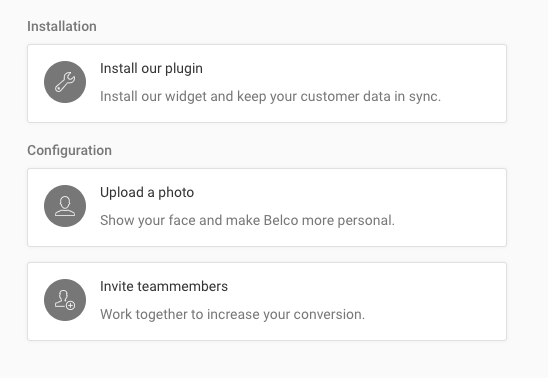
Install our plugin / Installeer de plugin
- Klik als eerst op Install our plugin of Installeer de plugin om de installatie te starten.
- Voer de Shopnaam in en druk op Next
- Kies je installatie optie.
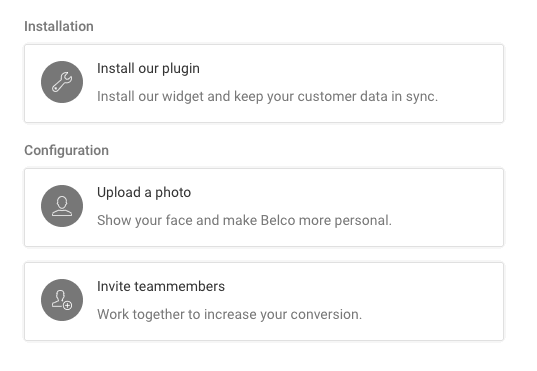
Voor alle installaties is een aparte Helpdocs gemaakt. Ook komt er een korte uitleg bij het aanklikken van de plugin.
Importeer bestaande klanten
Mocht je al klanten hebben via een van de plugins dan is het mogelijk om je bestaande klanten te importeren in Belco. Zie de bovenstaande Helpdocs voor deze uitleg.

Upload een foto
Wanneer je op deze button klikt, kom je in de algemene instellingen van jouw account op Belco. Hier kun je verschillende dingen instellen. Hier kun je ook gelijk de taal veranderen naar Nederlands.

Foto instellen:
Algemeen profiel:
Hoe verander ik mijn algemene profiel gegevens?
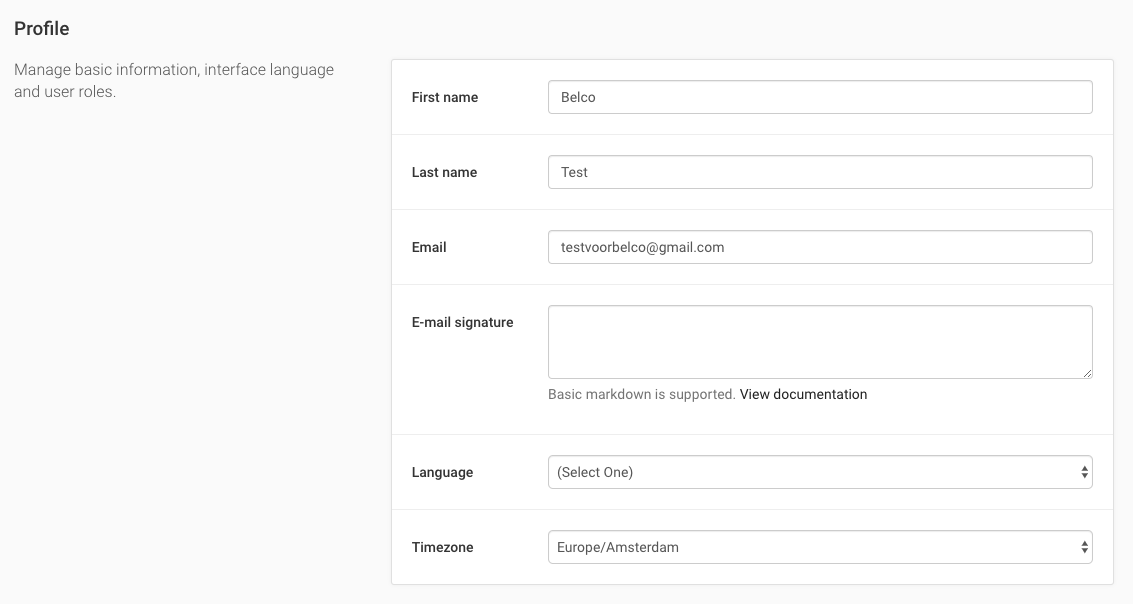
Notificaties:
Hoe stel ik notificaties in voor mijn account?
Doorschakelen:
Waar kan ik mijn telefoon doorschakelen?
Twee-factor authenticatie:
Hoe voeg ik een (2FA) twee-factor authenticatie toe aan mijn account?
Wachtwoord aanpassen:
Hoe kan ik mijn wachtwoord veranderen?
Nodig je collega's uit
Het is mogelijk met onderstaande button om alvast meerdere collega's in Belco uit te nodigen.

- Geef de Voornaam van de collega op
- Geef de Achternaam van de collega op
- Voer het e-mailadres in van de collega
- Kies welke rol de collega krijgt
Zie ook: Wat is het verschil tussen de gebruikersrollen?
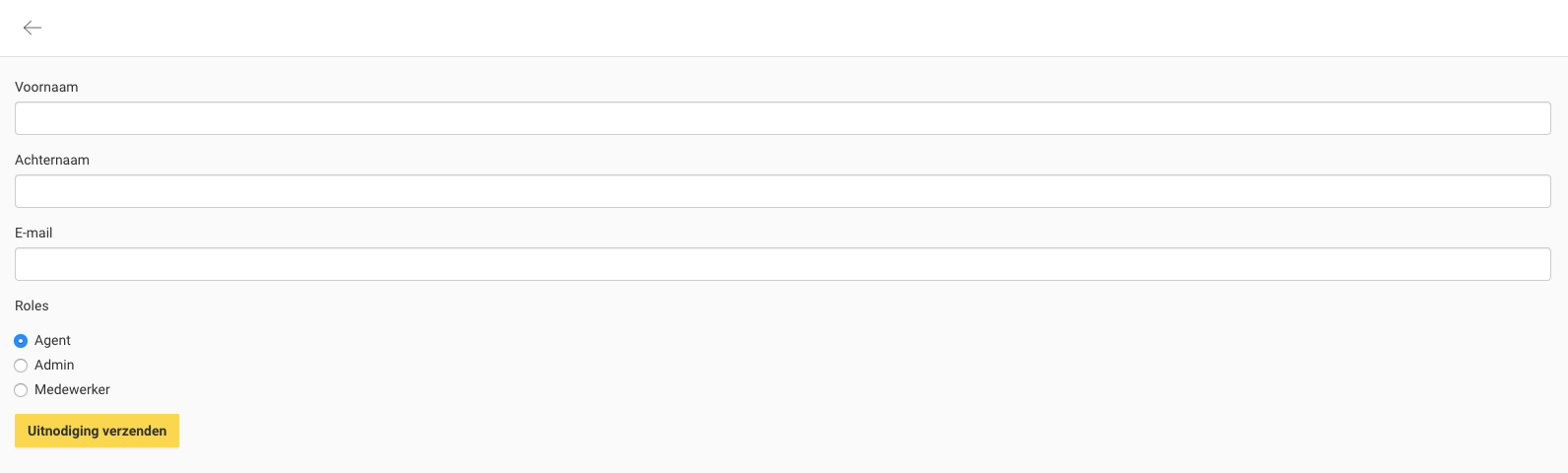
Gefeliciteerd! Je hebt nu de belangrijkste stappen doorlopen. Via deze helpdocs zijn er verschillende vragen behandeld en stap voor stap uitgelegd.

